Ako nájsť, obnoviť a otvoriť príkazový riadok v systéme Windows 10

Nebojte sa - Microsoft nezabil cmd.exe. Tu je návod, ako môžete použiť príkazový riadok namiesto PowerShell v aktualizácii Creators Windows 10 Creators.
Pred desiatimi rokmi spoločnosť Microsoft uviedla PowerShell, amoderné prostredie príkazového riadku s pokročilými funkciami ďaleko nad a za vyskúšaným a pravým príkazovým riadkom. Pre mnohých používateľov a vývojárov sa to považovalo za začiatok zániku klasického príkazového riadku, ktorý je súčasťou systému Windows od počiatočného vydania NT. Prekvapivo, za posledných desať rokov veliteľský riadok prežil vo Windows; aj keď sa objavilo veľa klebiet, že spoločnosť Microsft by ich v budúcej aktualizácii Creators aktualizovala.
V príspevku na blogu spoločnosť Microsoft uviedla tieto zvestismrti velenia Prompt boli veľmi prehnané; Príkazový riadok bude stále k dispozícii v aktualizácii tvorcov. Aj keď je PowerShell predvolený obslužný program príkazového riadku v aktualizácii Creators Windows 10 Creators, používatelia sa stále môžu vrátiť k príkazovému riadku ako predvolený alebo ho spustiť rovnako ako v bežných verziách systému Windows. Pozrime sa, ako to urobiť.
Ako priniesť príkazový riadok späť do systému Windows 10
Od systému Windows 8 je obľúbený spôsob spustenia príkazového riadka z ponuky Power User Menu (Kláves Windows + X). Zvyčajne sa zobrazí možnosť spustenia systému Windows Príkazový riadok alebo Príkazový riadok (administrátor).
V aktualizácii Windows 10 Creators Update budú používatelia teraz vidieť PowerShell ako predvolenú.
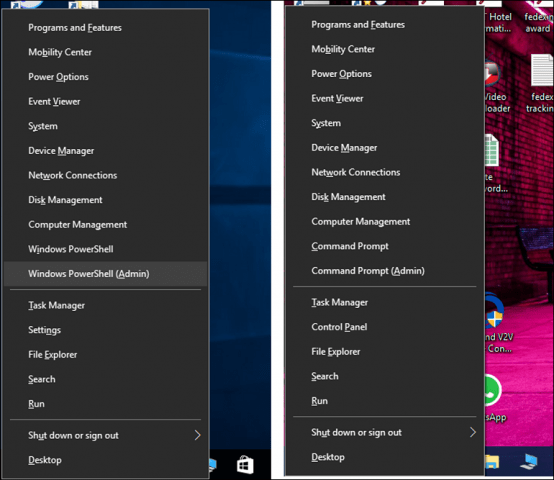
Predvolenú hodnotu môžete rýchlo zmeniť otvorením Nastavenia> Prispôsobenie> Panel úloh, Prepnúť Keď pravým tlačidlom myši kliknem na tlačidlo Štart alebo stlačíme klávesy Windows + X, v ponuke nahraďte príkazový riadok Windows PowerShell. Po spustení ponuky napájania uvidíte svoju starú dôveryhodnú ponuku príkazového riadka.
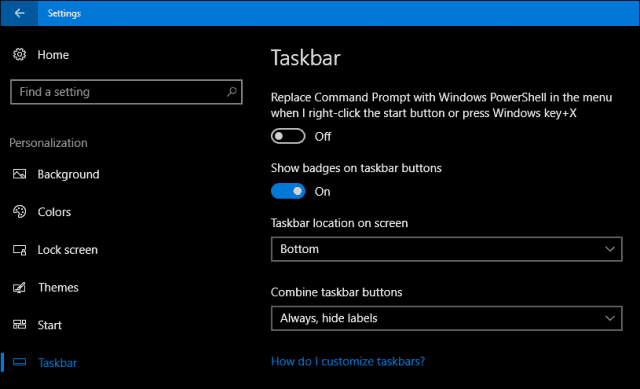
Ak uprednostňujete to najlepšie z oboch svetov, môžetemôže ponechať Powershell ako predvolenú a spustiť príkazový riadok z príkazu search alebo run. Kliknite na tlačidlo Štart, zadajte príkaz: cmd, stlačte klávesovú skratku Control + Shift + Enter alebo potom kliknite pravým tlačidlom myši
kliknite štart, zadajte: cmda podľa potreby stlačte klávesovú skratku Control + Shift + Enter (kliknite pravým tlačidlom myši na príkazový riadok a potom kliknite na príkaz Spustiť ako správca).
Môžete tiež použiť digitálneho asistenta Cortana povolením režimu počúvania (Kláves Windows + Shift + C) potom povedzte „Ahoj Cortana“, potom „Spustiť príkazový riadok“.
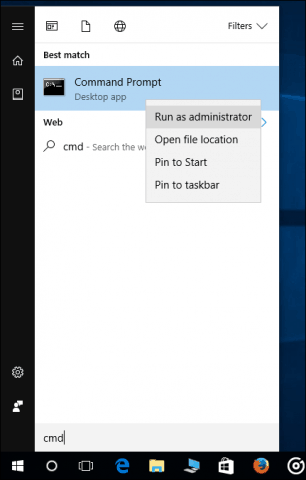
Príkaz Run je ďalší rýchly spôsob spustenia príkazového riadka. lis Kláves Windows + R potom napíšte cmd a stlačte kláves Enter.
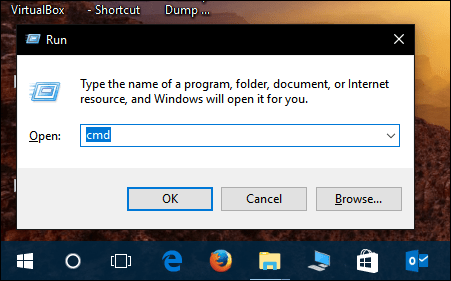
Existuje aj nekonvenčný spôsob spustenia príkazového riadka. lis Kláves Windows + X> Správca úloh alebo Control + Shift + Esc. Kliknite na položku Súbor> Spustiť novú úlohu, zadajte: cmd stlačte kláves Enter. Ak ju potrebujete otvoriť s oprávneniami správcu, podržte pri kliknutí na kláves Control Spustiť novú úlohu.
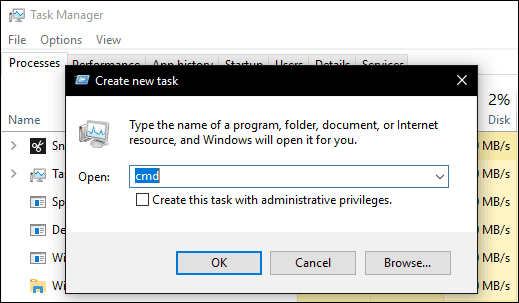
V prieskumníkovi súborov môžete do panela s adresou napísať CMD a stlačiť Enter.
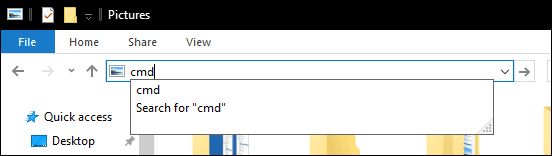
Ak chcete otvoriť konkrétny priečinok priamo v príkazovom riadku, podržte stlačený kláves smena kliknite pravým tlačidlom myši na priečinok a potom kliknite na tlačidlo OK Sem otvorte príkazové okno.
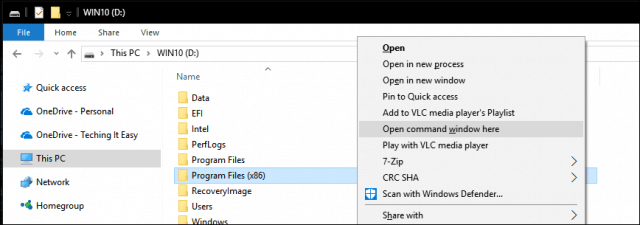
Prípadne môžete vybrať súbor alebo priečinok a potom kliknúť na Súbor> Otvoriť príkazový riadok.
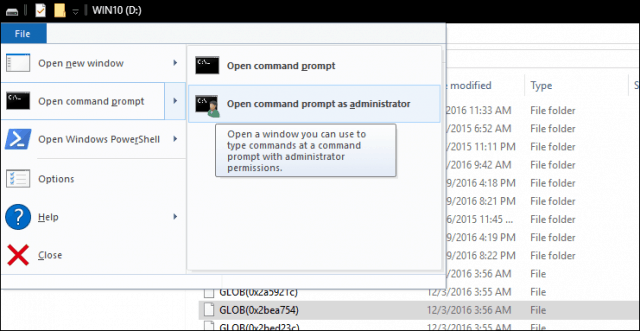
Ak dávate prednosť starému metodickému spôsobu otvárania príkazového riadka, je stále k dispozícii. cvaknutie Štart> Všetky aplikácie> Systém Windows> Príkazový riadok.
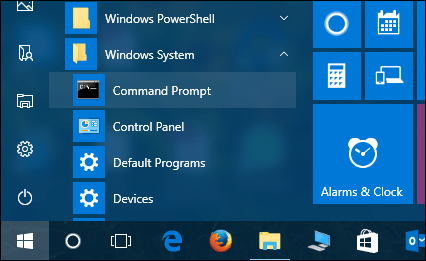
Môžete tiež presunúť ikonu príkazového riadka na plochu z priečinka Windows. Pravým tlačidlom myši kliknite na vlastnosti > vyberte ikonu skratka kliknite na Pokročilé, skontrolovať Spustiť ako správca kliknite na OK, kliknite na platiť potom OK znova potvrďte zmeny.
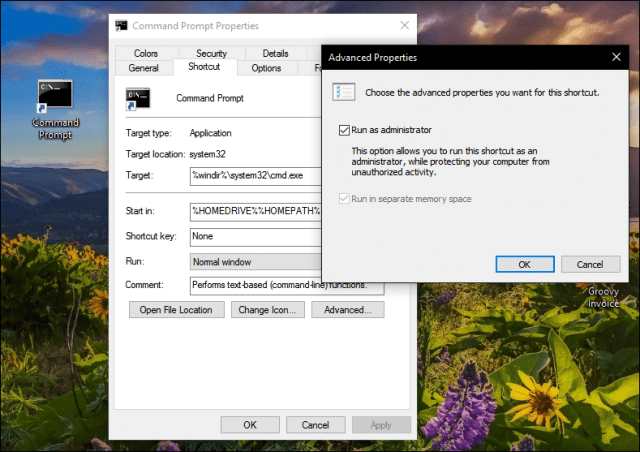
Potom môžete myšou presunúť príkazový riadok na panel úloh a získať tak ešte rýchlejší prístup s oprávneniami správcu.
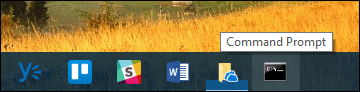
Existuje teda mnoho spôsobov, ako získať svoje velenieOkamžitá oprava v systéme Windows 10 bez toho, aby ste prišli o niektoré nové výhody dostupné v PowerShell. Ak máte radi pohrávanie s príkazovým riadkom, prečítajte si niektoré z našich predchádzajúcich článkov o činnostiach, ktoré s ním môžete robiť, ako napríklad prístup k novým nástrojom Linux BASH alebo zber krásnych tapiet Windows Spotlight.
Povedzte nám, čo si myslíte a ako stále používate príkazový riadok v systéme Windows.










Zanechať komentár